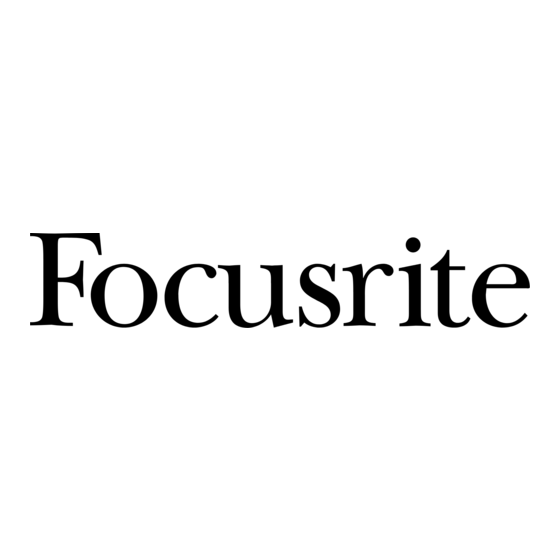Tabla de contenido
Publicidad
Enlaces rápidos
Publicidad
Tabla de contenido

Resumen de contenidos para Focusrite Scarlett 4i4
- Página 1 Guía del usuario www.focusrite.com Versión 1.0...
-
Página 2: Tabla De Contenido
Conectar Scarlett 4i4 a un mezclador DJ........ -
Página 3: Descripción General
Una importante mejora es la inclusión de la función AIR de Focusrite. Se selecciona en forma individual en Entradas 1 y 2, AIR modifica sutilmente la respuesta de frecuencia del preamplificador para modelar las características sonoras de nuestros preamplificadores de micrófono ISA basados en transformadores clásicos. -
Página 4: Contenido De La Caja
La forma más fácil de verificar que el sistema operativo (OS) de su ordenador es compatible con Scarlett 4i4 es usar nuestro Verificador de SO en línea en https://customer.focusrite.com/downloads/os. A medida que las nuevas versiones del SO estén disponibles, puede continuar buscando información... -
Página 5: Introducción
Scarlett. Todo lo que necesita hacer es conectar su Scarlett 4i4 a su ordenador. Una vez conectado, verá que su PC o Mac reconoce el dispositivo y la herramienta de Inicio rápido lo guiará a través del proceso desde allí. - Página 6 Scarlett o para seguir una guía de configuración paso a paso según sus elecciones. Una vez que haya instalado el software Focusrite Control para instalar y configurar su interfaz, Scarlett se apagará del modo MSD para que ya no aparezca como un dispositivo de almacenamiento masivo cuando esté...
-
Página 7: Solo Windows
Solo Windows: Al conectar su Scarlett 4i4 a su PC, aparecerá un icono de Scarlett en el escritorio: Seleccione para elegir lo que ocurrirá con los discos extraíbles. (Tenga en cuenta que la letra de la unidad puede ser diferente a E:, dependiendo de los otros dispositivos que haya conectado a su PC). - Página 8 Haga doble clic en “Haga clic aquí para comenzar”. Esto lo redirigirá al sitio web de Focusrite, donde le recomendamos que registre su dispositivo: BIENVENIDO A SU NUEVA SCARLETT 4i4 Lo dejamos comenzar Haga clic en “Comenzar”, y se le presentará un formulario que se completará automáticamente. Al enviar el formulario, se presentarán las opciones para ir directamente al área de descargas para...
-
Página 9: Todos Los Usuarios
Focusrite Control inmediatamente, puede descargarlo en cualquier momento desde https://customer.focusrite.com/support/downloads. Para forzar a su Scarlett 4i4 a salir del modo MSD sin registrarlo primero, conéctelo a su ordenador host y mantenga presionado el botón 48V durante cinco segundos. Esto asegurará que su Scarlett 4i4 tenga funcionalidad completa. -
Página 10: Configuración De Audio En Su Daw
Pro Tools | First y Ableton Live Lite están incluidos; estarán disponibles una vez que haya registrado su Scarlett 4i4. Si necesita ayuda para instalar cualquiera de las DAW, visite nuestras páginas de Inicio en https://focusrite.com/get-started, donde encontrará videos sobre cómo comenzar. -
Página 11: Entradas Loopback
Una vez que la Scarlett 4i4 haya sido configurada como Dispositivo de audio preferido, las entradas 1 & 4 y las salidas 1 & 4 aparecerán en las preferencias de E/S de su aplicación DAW. Dependiendo de su aplicación DAW, es posible que tenga que habilitar ciertas entradas o salidas antes de su uso. -
Página 12: Ejemplos De Uso
Ejemplos de uso Scarlett 4i4 es una excelente opción para una gran diversidad de aplicaciones de grabación y monitorización de audio. Algunas configuraciones típicas son mostradas a continuación. Conectar a un micrófono o instrumento SALIDAS DE LÍNEA ENTRADAS DE LÍNEA Esta configuración típica muestra las conexiones para grabar con la aplicación DAW en su Mac o PC. -
Página 13: Utilizar Monitorización Directa
(TRS y TS). Los canales de entrada 1 y 2 del Scarlett 4i4 tienen cada uno una función PAD: cuando se selecciona de Focusrite Control (PAD se ilumina en verde cuando está activo), el nivel de señal que se envía a su DAW se reduce en 10 dB. -
Página 14: Conectar Scarlett 4I4 A Altavoces
Conectar Scarlett 4i4 a altavoces Cualquiera de las salidas del Scarlett 4i4 puede usarse para conectar altavoces de monitorización. Todas las salidas están balanceadas electrónicamente y están disponibles en el panel posterior en tomas de 3 polos (TRS) de ¼ “(6,35 mm). -
Página 15: Crear Un Loop De Efectos
Crear un loop de efectos El Scarlett 4i4 permite la fácil integración de procesadores o efectos externos. Un buen ejemplo es la inclusión de un compresor estéreo externo en una configuración de grabación similar a la descrita anteriormente. -
Página 16: Conectar Scarlett 4I4 A Un Mezclador Dj
Conectar Scarlett 4i4 a un mezclador DJ La Scarlett 4i4 es una excelente interfaz entre un ordeandor portátil con software de DJ y los canales de un mezclador de DJ. En esta configuración, las salidas 1 y 2 se pueden conectar a las entradas de línea 1 y 2 de un mezclador de DJ externo, y las salidas 3 y 4 a las entradas de línea 3 y 4. -
Página 17: Características De Hardware
4. INST – dos LEDs rojos; se ilumina cuando se selecciona el modo de instrumento para las entradas 1 o 2 de Focusrite Control; la ganancia se establece para adaptarse a las señales del instrumento. . Cuando INST está desactivado, la entrada del conector de ¼ ”está configurada para aceptar una señal de nivel de línea, por ejemplo, desde un teclado, un módulo de... -
Página 18: Panel Posterior
Puerto USB 2.0 – Conector tipo C. Conecte la interfaz Scarlett 2i2 a su ordenador con el cable USB provisto. 17. K (Traba de seguridad Kensington ) – asegura su Scarlett 4i4 a una estructura adecuada si así lo desea. -
Página 19: Listas De Canales
LISTAS DE CANALES Las tablas a continuación resumen cómo las entradas y salidas de Scarlett 4i4 se corresponderán con los canales de entrada y salida en su DAW elegido. Entradas de hardware de la 4i4 Entrada 44 .1/48 kHz 88 .2/96 kHz 176 .4/192 kHz... - Página 20 Salidas de línea 1 and 2 Rango dinámico 110,5 dB (A-ponderado) Respuesta de frecuencia 20 Hz a 20 kHz ±0.1 dB <0,002% (ganancia mínima, -1 dBFS entrada con THD+N 22 Hz/22 kHz filtro de paso de banda) +22 dBu (no PAD); +29,5 dBu (PAD seleccionado); Nivel de entrada máximo medido en ganancia mínima Rango de ganancia...
-
Página 21: Características Físicas Y Eléctricas
Tipo XLR “Combo” : Mic/Line/Inst en panel frontal Interruptor de Mic/Línea Automático Interruptor de línea/ Seleccionado por canal a través de Focusrite Control instrumento Atenuación de 10 dB, seleccionada por canal a través del control Focusrite Interruptor de alimentación phantom compartido de +48 V para las Alimentación Phantom... -
Página 22: Resolución De Problemas
COPYRIGHT Y NOTIFICACIONES LEGALES Su Scarlett 4i4 tiene una garantía de dos años, válida en cualquier parte del mundo, contra defectos de fabricación. Los términos y condiciones completos de la garantía se pueden encontrar en https://focusrite.com/warranty.